I migliori convertitori GIF in video accessibili su dispositivi digitali [2021]
GIF è un noto generatore di meme per dispositivi Android e iOS. Nonostante abbiano questo tipo di reputazione, alcune piattaforme come Instagram e Twitter non accettano questo tipo di formato. Invece di usare le GIF abbiamo usato altri formati validi come MOV, MP4, AVI e altri. Tuttavia, possiamo convertirlo e avere ancora la stessa qualità della GIF. Quindi, se sei pronto per iniziare a convertire e vuoi sapere quali sono i migliori app per creare video GIF. Continua a leggere questo articolo per determinare quali sono gli strumenti che dovresti utilizzare per convertire i file GIF in un nuovo formato video.
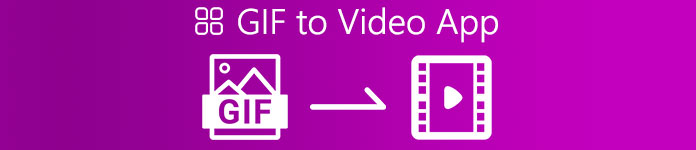
Parte 1. 2 Migliori applicazioni di conversione da GIF a video per iOS
1. GIF su MP4
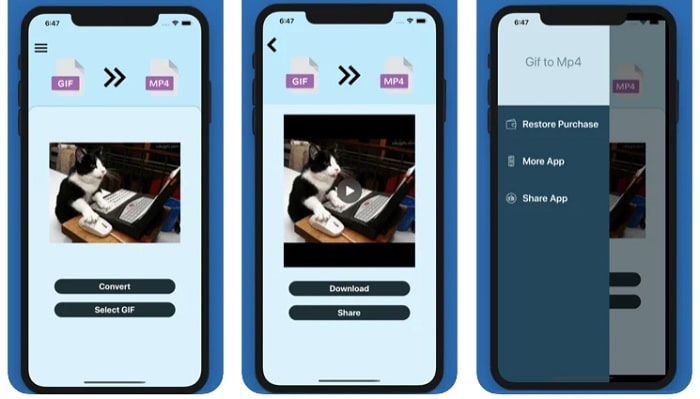
Puoi usare questo app per creare video GIF su iOS. Il GIF in MP4 ha una valutazione di 4,7 stelle, il che significa che è un buon convertitore di GIF. Lo strumento è molto puntuale, il che significa che puoi usarlo anche se non hai idea di come convertirlo. Anche se questo riceve un gran numero di elogi, il servizio clienti di questo è totalmente pessimo. Non lascia alcuna risposta alle preoccupazioni dei clienti per migliorare lo strumento. Quindi, se hai una domanda su questa app, puoi lasciare un commento qui sotto ma non aspettarti una risposta immediata.
2. GIF Cracker - GIF su video

Un altro strumento iOS che puoi utilizzare per convertire GIF in qualsiasi formato video desideri è questo. Cracker GIF questo strumento supporta più formalità rispetto al primo. Inoltre, fornisce GIF alle immagini, quindi se vuoi creare un JPG dalla tua GIF puoi usarlo. Guardando sembra che l'app sia perfetta, ma ad essere onesti l'app deve anche affrontare alcuni bug. Alcuni bug minori sono stati corretti ma non tutti i bug. Ma puoi acquistarne la versione pro per un'esperienza migliore.
Parte 2. 3 Migliori applicazioni di conversione da GIF a video per Android
1. GIF Maker - Video in GIF, Editor GIF
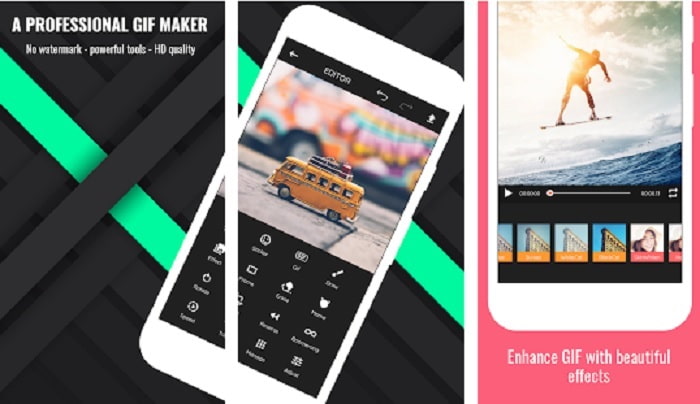
Puoi usare questo app per creare video GIF. Ma non solo supporta anche le funzionalità di modifica, così puoi creare GIF mentre sei sul telefono. Alcune funzionalità principali degli strumenti di modifica desktop non sono fornite in questo strumento perché è di grandi dimensioni. Inoltre, puoi creare le tue GIF originali con questo strumento perché offre più di 30 effetti, 20 fps per immagine, aggiungi emoji o testo e ritaglia anche video. Ma presenta annunci sull'app, quindi per rimuoverli dovrai acquistare l'app stessa.
2. GIF al video
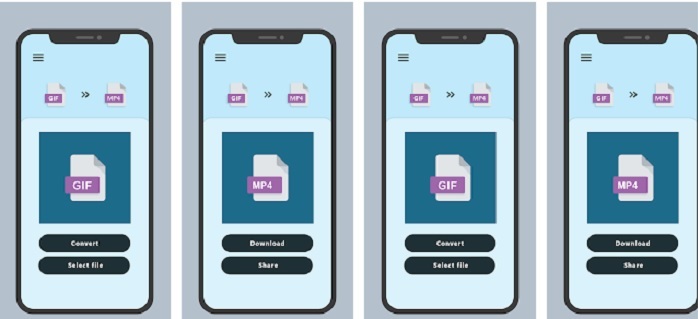
Uno dei migliori strumenti per convertire GIF in un nuovo formato. Seleziona qualsiasi GIF dalla tua galleria e convertili tutti usando questo GIF in VIDEO. Proprio come il primo strumento su iOS sopra, offre solo il formato di conversione da GIF a MP4. Ma puoi convertire facilmente le GIF con l'aiuto di questo strumento. Ha un comando esattamente giusto, quindi non c'è bisogno di preoccuparsi perché si concentra solo sulla conversione. Inoltre, questa app ha appena ricevuto un recente aggiornamento dal suo sviluppatore, RAYO INNOVATIONS PRIVATE LIMITED.
3. GIF2VIDEO: trans GIF in VIDEO
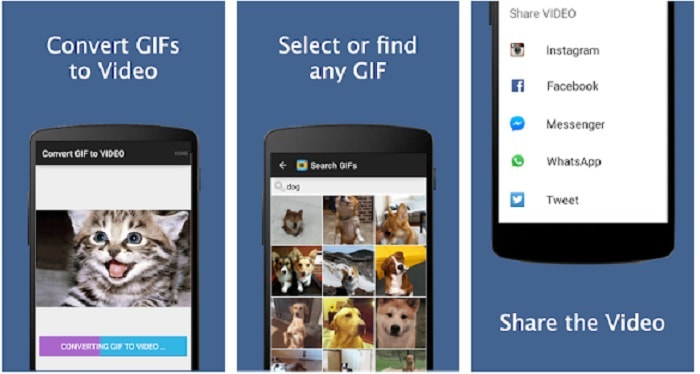
Converti la tua GIF in un nuovo formato video che può essere condiviso su altre piattaforme. Inoltre, puoi trovare facilmente la tua GIF nella barra di ricerca con l'aiuto di GIF2VIDEO. Inoltre, puoi impostare facilmente l'uscita video su 1:1 o 4:3. Sebbene sia efficace nel suo lavoro, l'interfaccia è un po' fuori dagli standard. In alcuni casi, non puoi scaricare GIF e se le scarichi la qualità diminuirà.
Parte 3. Convertitore GIF in video consigliato su Windows o Mac
Ad esempio, se vuoi avere un metodo più preciso per la conversione e vuoi aggiungere il tuo tocco speciale al video. Puoi utilizzare lo strumento Video Converter Ultimate disponibile su PC e Mac ed è necessario seguire i passaggi nell'ordine corretto.
È noto per il fatto che i cellulari sono come i mini computer della nostra generazione. Ma non tutte le app che vedrai sui tuoi telefoni cellulari sono disponibili sul computer o viceversa. Video Converter Ultimate, un'app da GIF a video per computer è molto più grande di qualsiasi convertitore disponibile su Play Store o App Store. Nessun software mobile può fare di più della semplice conversione. Inoltre, puoi migliorare la qualità video e audio sia in fase di creazione che dopo. Quindi, se vuoi provare quanto sia potente questo strumento, devi seguire questi passaggi di seguito di conseguenza. Perché sono tutti importanti per effettuare la conversione perfetta che desideri fornire.
Passo 1. Scarica lo strumento sul tuo computer. Modifica le impostazioni in base alle tue esigenze e fai clic su Fine per salvare la regolazione.
Download gratuitoPer Windows 7 o versioni successiveDownload sicuro
Download gratuitoPer MacOS 10.7 o versioni successiveDownload sicuro
Passo 2. Esegui il programma dello strumento sul desktop. Clicca il Aggiungere i file pulsante per aggiungere i file. Ma se le tue GIF ne hanno più di due, è molto meglio trascinare e rilasciare all'interfaccia dello strumento.
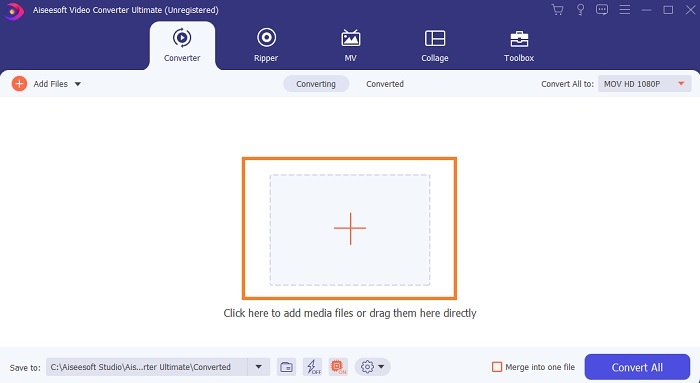
Passaggio 3. Scegli il formato in base alle tue esigenze nel menu a tendina di Converti tutto in. Successivamente, fai clic su Converti tutto pulsante per avviare la conversione.
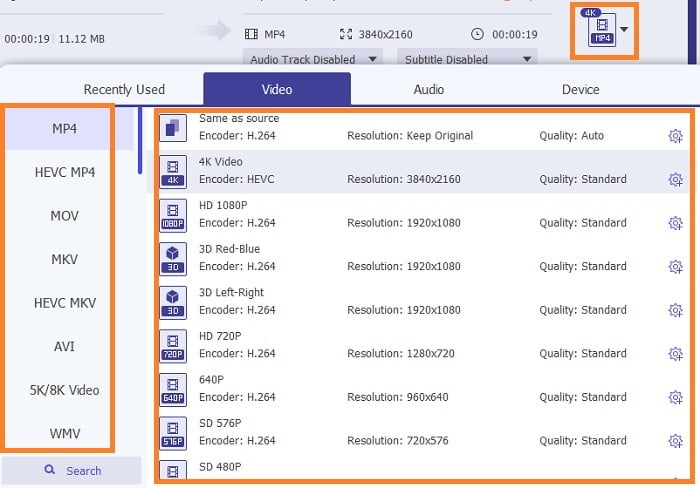
Passaggio 4. Avrà solo bisogno di molto del tuo tempo per la conversione. E puoi controllare il file e trasferirlo sul tuo dispositivo mobile in un secondo momento. Dopo che hai finito, ora puoi goderti il video convertito che hai appena realizzato.
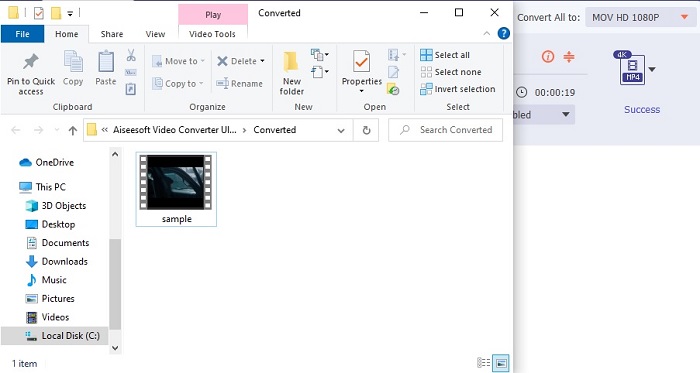
Ulteriori letture
Parte 4. Domande frequenti sull'app GIF to Video
Quanto sono alti gli fps di un singolo file GIF?
Alcune delle GIF standard possono arrivare fino a 15 o 24 fotogrammi al secondo, ma grazie alla tecnologia ora possono andare da 30 a 50 fps per GIF, il che richiede più spazio di archiviazione se le scarichi sul telefono.
Quali sono i diversi tipi di GIF?
Se non hai notato che ci sono 5 diversi tipi di GIF, questi sono: replay, GIF di reazione, grafico cinematografico, tecnico e GIF ad anello perfetto.
Qual è l'interno di una GIF?
Tutte le GIF contengono una serie di dati di immagini che possono essere un'immagine animata, brevi clip sui film e un'immagine in movimento se si trova sul Web.
Conclusione
Per concludere, tutti gli strumenti scelti in questo articolo sono scelti correttamente affinché l'utente lo conosca. Imparare a creare una GIF è un grande talento che anche tu puoi fare se hai dedizione e se usi lo strumento giusto. Ad esempio, usi anche un martello per aprire una lattina? Quindi, se usi un martello, apri una lattina e tira fuori quello che c'è dentro. La sostanza sulla lattina è ora distrutta. Proprio come per la conversione, se usi lo strumento sbagliato c'è una grande possibilità che la conversione fallisca. Quindi, scegli lo strumento giusto per il lavoro come Video Converter Ultimate.



 Video Converter Ultimate
Video Converter Ultimate Screen Recorder
Screen Recorder


